原图

最终效果

1、先是在PS5里面打开原图,用“曲线”分别调整不同的通道照片。使原本暗红发灰的照片变得亮丽、通透,(分别调整RGB、红、绿、蓝三个通道)调整后合并图层。

2、选择“图像-调整-可选颜色”分别调整:红、黄、白、中性色、黑色,让画面整体色调成金黄色。



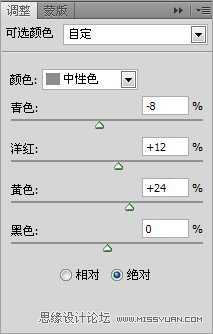

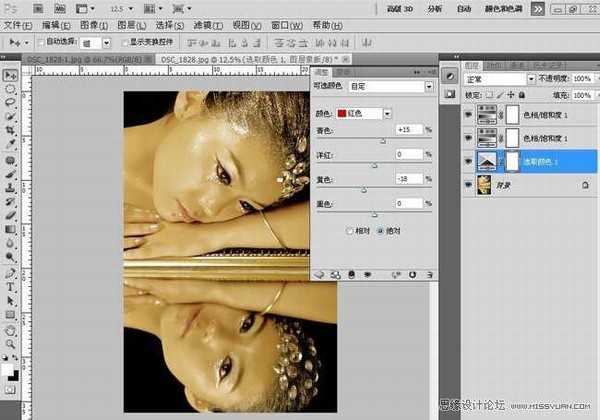
3、选择“图像-调整-色相饱和度”让整体色调暗一点,拉开画面层次对比黄色调艳而不暗。根据画面情况用“曲线”或则“色阶”调整画面色彩明暗度,后合并图层。

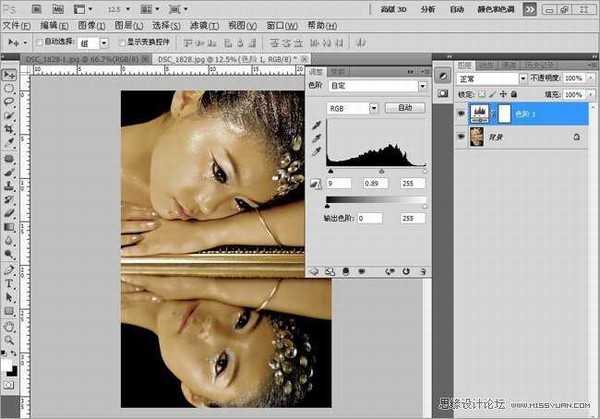
4、复制图层选择“图像-应用图像”调整里面参数让人物肤色对比强烈的质感。

5、选择“图像-调整-照片滤镜”让面部肤色出现金黄色调。颜色填充黄色,浓度为:40%。再做“图像-调整-亮度/对比度”画面出现高光和暗部。参数如图。
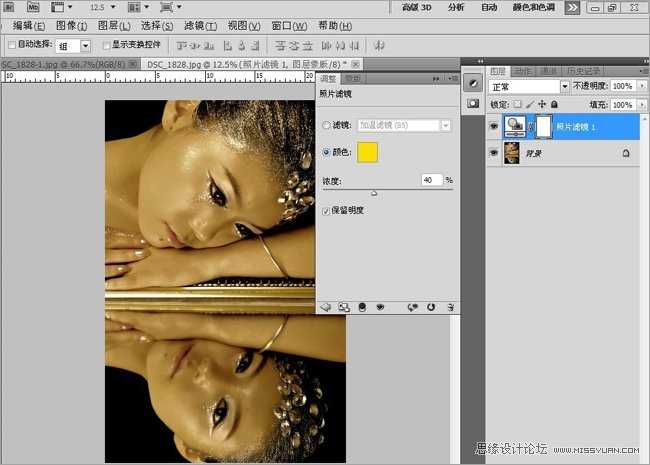

6、建立图层选择“滤镜-锐化-USM锐化”让皮肤有强烈的金黄色质感,使画面出现空间感。
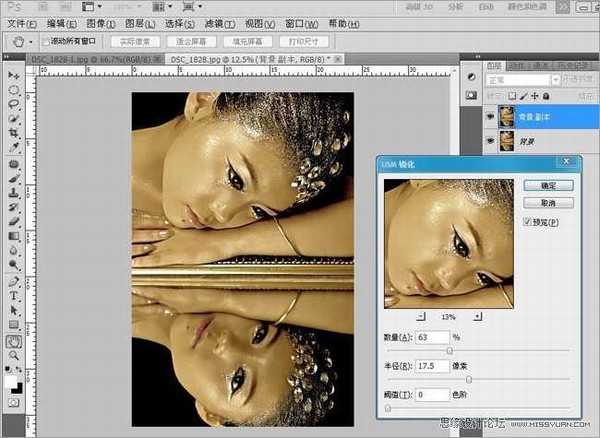
7、打开“滤镜-水倒影插件”使镜子里面的人物像在水里的倒影一样,做出水波的倒影效果。

8、然后在打开水滴素材添加在画面的右下角,让画面更加生动给读者一些联想的空间。


9、最后合并所有图层,调整色彩和细节修饰完成效果图。


最终效果

1、先是在PS5里面打开原图,用“曲线”分别调整不同的通道照片。使原本暗红发灰的照片变得亮丽、通透,(分别调整RGB、红、绿、蓝三个通道)调整后合并图层。

2、选择“图像-调整-可选颜色”分别调整:红、黄、白、中性色、黑色,让画面整体色调成金黄色。



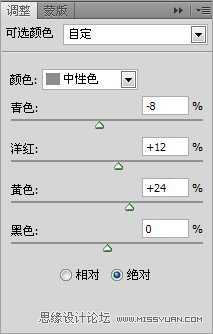

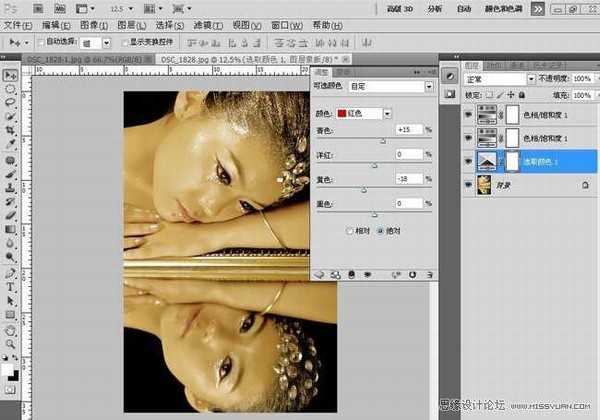
3、选择“图像-调整-色相饱和度”让整体色调暗一点,拉开画面层次对比黄色调艳而不暗。根据画面情况用“曲线”或则“色阶”调整画面色彩明暗度,后合并图层。

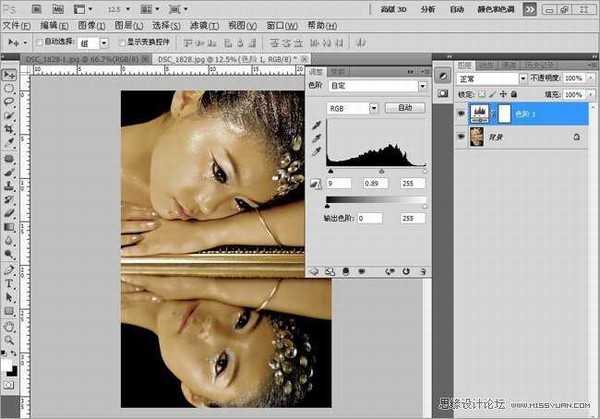
4、复制图层选择“图像-应用图像”调整里面参数让人物肤色对比强烈的质感。

5、选择“图像-调整-照片滤镜”让面部肤色出现金黄色调。颜色填充黄色,浓度为:40%。再做“图像-调整-亮度/对比度”画面出现高光和暗部。参数如图。
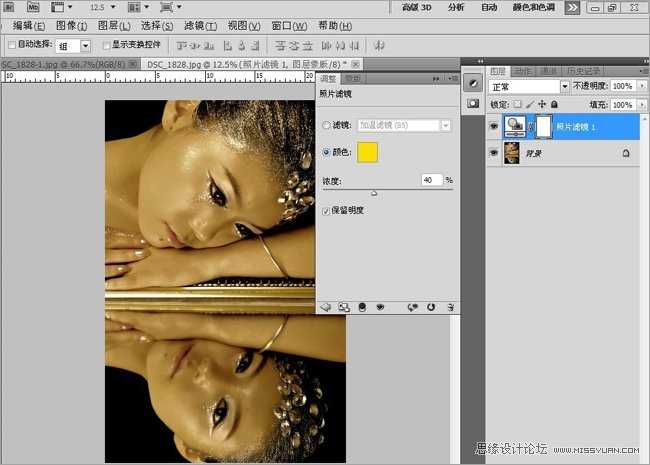

6、建立图层选择“滤镜-锐化-USM锐化”让皮肤有强烈的金黄色质感,使画面出现空间感。
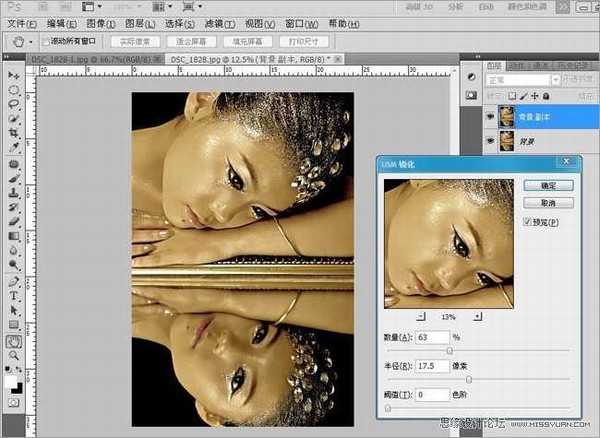
7、打开“滤镜-水倒影插件”使镜子里面的人物像在水里的倒影一样,做出水波的倒影效果。

8、然后在打开水滴素材添加在画面的右下角,让画面更加生动给读者一些联想的空间。


9、最后合并所有图层,调整色彩和细节修饰完成效果图。

广告合作:本站广告合作请联系QQ:858582 申请时备注:广告合作(否则不回)
免责声明:本站资源来自互联网收集,仅供用于学习和交流,请遵循相关法律法规,本站一切资源不代表本站立场,如有侵权、后门、不妥请联系本站删除!
免责声明:本站资源来自互联网收集,仅供用于学习和交流,请遵循相关法律法规,本站一切资源不代表本站立场,如有侵权、后门、不妥请联系本站删除!
暂无评论...
RTX 5090要首发 性能要翻倍!三星展示GDDR7显存
三星在GTC上展示了专为下一代游戏GPU设计的GDDR7内存。
首次推出的GDDR7内存模块密度为16GB,每个模块容量为2GB。其速度预设为32 Gbps(PAM3),但也可以降至28 Gbps,以提高产量和初始阶段的整体性能和成本效益。
据三星表示,GDDR7内存的能效将提高20%,同时工作电压仅为1.1V,低于标准的1.2V。通过采用更新的封装材料和优化的电路设计,使得在高速运行时的发热量降低,GDDR7的热阻比GDDR6降低了70%。
更新日志
2024年11月23日
2024年11月23日
- 凤飞飞《我们的主题曲》飞跃制作[正版原抓WAV+CUE]
- 刘嘉亮《亮情歌2》[WAV+CUE][1G]
- 红馆40·谭咏麟《歌者恋歌浓情30年演唱会》3CD[低速原抓WAV+CUE][1.8G]
- 刘纬武《睡眠宝宝竖琴童谣 吉卜力工作室 白噪音安抚》[320K/MP3][193.25MB]
- 【轻音乐】曼托凡尼乐团《精选辑》2CD.1998[FLAC+CUE整轨]
- 邝美云《心中有爱》1989年香港DMIJP版1MTO东芝首版[WAV+CUE]
- 群星《情叹-发烧女声DSD》天籁女声发烧碟[WAV+CUE]
- 刘纬武《睡眠宝宝竖琴童谣 吉卜力工作室 白噪音安抚》[FLAC/分轨][748.03MB]
- 理想混蛋《Origin Sessions》[320K/MP3][37.47MB]
- 公馆青少年《我其实一点都不酷》[320K/MP3][78.78MB]
- 群星《情叹-发烧男声DSD》最值得珍藏的完美男声[WAV+CUE]
- 群星《国韵飘香·贵妃醉酒HQCD黑胶王》2CD[WAV]
- 卫兰《DAUGHTER》【低速原抓WAV+CUE】
- 公馆青少年《我其实一点都不酷》[FLAC/分轨][398.22MB]
- ZWEI《迟暮的花 (Explicit)》[320K/MP3][57.16MB]
